Kuidas Android-telefonis mikrofoni sisse lülitada
Mida teada
- Puudutage Seaded > Privaatsus > Rakenduse load > Mikrofon et lülitada sisse, millised rakendused saavad teie mikrofoni kasutada.
- Kui teie kõne on vaigistatud, puudutage Vaigista et saaksid uuesti rääkida.
- Kui teie mikrofon ei tööta, kontrollige, kas sellel pole takistusi.
See artikkel õpetab teile, kuidas Androidi mikrofoni sisse lülitada ja mida teha, kui see ei tööta.
Kuidas Android-telefonis mikrofoni sisse lülitada
Kui tundub, et mikrofon on Android-telefonis välja lülitatud, on selle lihtne uuesti sisse lülitada. Siin on, kust otsida ja kuidas mikrofoni sisse lülitada.
Need juhised ja menüüvalikud põhinevad Android 11-l. Teie oma võib selle põhjal erineda Androidi versioon sa jooksed.
Puudutage Seaded.
Puudutage Privaatsus.
-
Puudutage Rakenduse load.

Puudutage Mikrofon.
-
Lülitage kõik loetletud rakendused rohelisele lülitile.
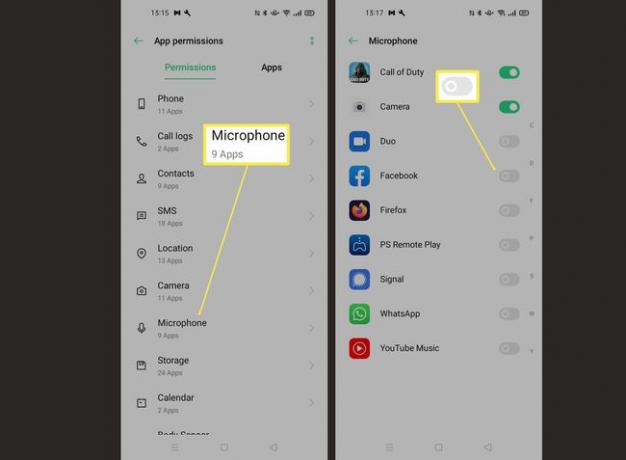
Kui soovite mikrofoni lubada ainult mõnes rakenduses, lülitage need vastavalt sisse.
Kuidas Androidis mikrofoni vaigistus sisse lülitada?
Kui võtate kõne vastu oma Android-telefoniga ja näib olevat vaigistatud, nii et helistaja ei kuule teid, on probleemi lahendamine üsna lihtne, kui teate, kust otsida. Siin on, mida teha.
Vaadake poolelioleva kõne ajal oma telefoni.
-
Puudutage Vaigista vastava kasti linnukese eemaldamiseks.
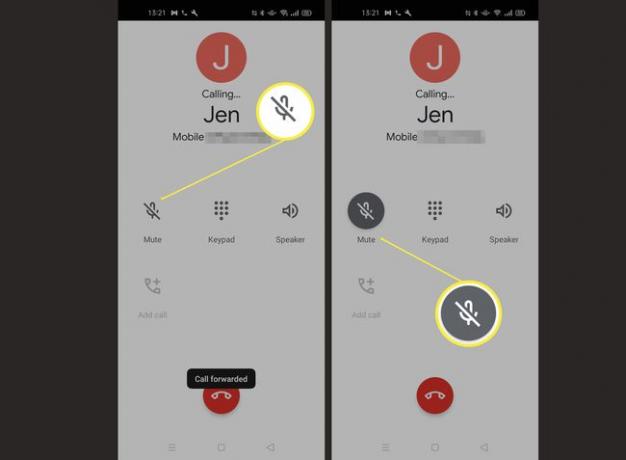
Nüüd peaksite saama oma Android-telefoniga rääkida ja helistaja kuuleb teid.
Kus on minu Android-telefoni mikrofon?
Androidi mikrofon asub tavaliselt telefoni allosas. Vaadake, kuhu telefoni ühendate, ja näete mõningaid ventilatsiooniavasid või auke. Rääkige otse mikrofoni, et teised teid kuuleksid või et saaksite oma telefoniga rääkida.
Ärge katke mikrofoni oma käe või sõrmedega, kui helistate või kasutate mikrofoni muul viisil.
Miks minu Androidi mikrofon ei tööta?
Kui teie Android-mikrofon ei paista töötavat, võite proovida selle uuesti tööle panna mõne põhitoiminguga. Siin on mõned näpunäited, mida teha.
- Veenduge, et mikrofon poleks takistatud. Teie mikrofonil on avad ja kui mustuseosakesed kogunevad, võib see takistada mikrofoni õiget töötamist. Veenduge, et teie käed või sõrmed ei kataks seda kasutamise ajal.
- Kontrollige, kas teie mobiiltelefoni võrgu signaal on tugev. Kui teie mobiiltelefoni signaal on nõrk, võib see mõjutada seda, kui hästi teie mikrofon näib töötavat.
- Kontrollige, kas mikrofon on sisse lülitatud. Järgige ülaltoodud juhiseid tagamaks, et teie mikrofon oleks selle rakenduse jaoks lubatud, millega proovite seda kasutada.
- Taaskäivitage telefon. Kui olete proovinud kõike muud, proovige oma telefon taaskäivitada. Tavaliselt lahendab see palju levinud probleeme.
- Parandage oma telefon. Kui teie telefoni mikrofon jätkuvalt ei tööta, peate võib-olla laskma selle parandada või välja vahetada.
KKK
-
Kuidas Android-telefonis mikrofoni välja lülitada?
To lülitage Android-telefoni mikrofon välja, puudutage Seaded > Privaatsus > Rakenduse load > Mikrofonja seejärel lülitage kõigi rakenduste mikrofoni load välja (valge).
-
Kuidas oma Android-telefoni mikrofoni kaugjuhtimisega sisse lülitada?
Kui otsite viisi, kuidas muuta oma Android-seade kaugmikrofoniks, on Google Play poes rakendusi, mis väidetavalt aitavad teil seda saavutada. Kui sa laadige alla rakendus WiFi Ear või hankige kaugmikrofoni rakendus Mic Stream, peate need installima kahte Android-seadmesse. Üks töötab mikrofonina ja teine vastuvõtjana. See on viis koosolekuga liitumiseks ilma füüsiliselt kohal viibimata või seadet beebimonitoriks muutmata.
